用户可以使用智能对话机器人创建会话机器人。
步骤1 创建会话机器人
登录云智能客服控制台,有两个入口可以进入开通的智能对话机器人的业务空间:
入口一:进入首页,单击智能对话机器人显示的管理按钮,进入业务空间管理界面。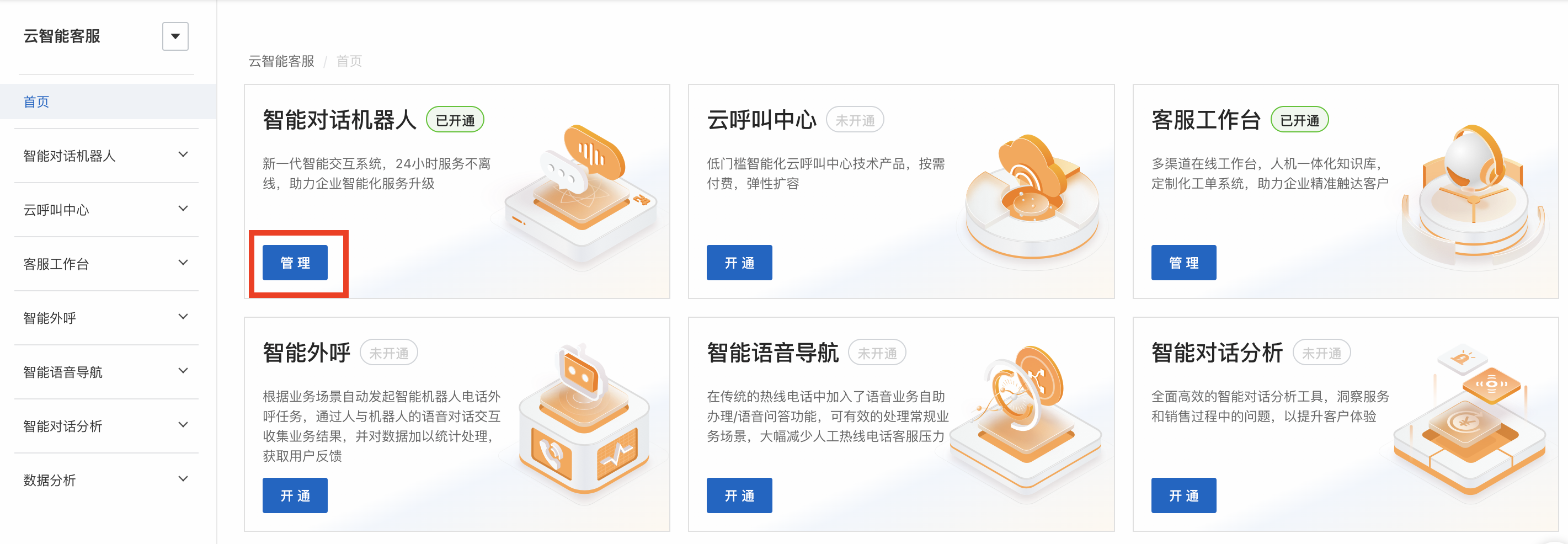
入口二:直接点开左侧智能对话机器人这一项下拉菜单,单击业务空间管理,进入业务空间管理界面。
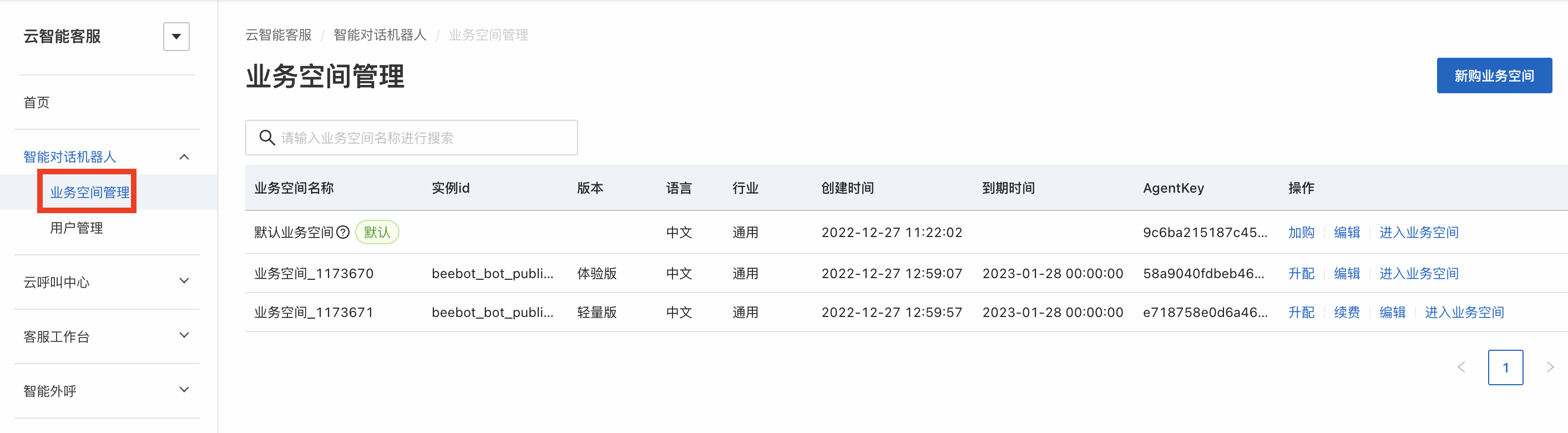
进入业务空间管理之后,单击业务空间最后一列的进入业务空间按钮,进入智能对话机器人业务空间。
在这里,用户可以先查看“概览”,了解产品的配置流程,或者观看培训教程。
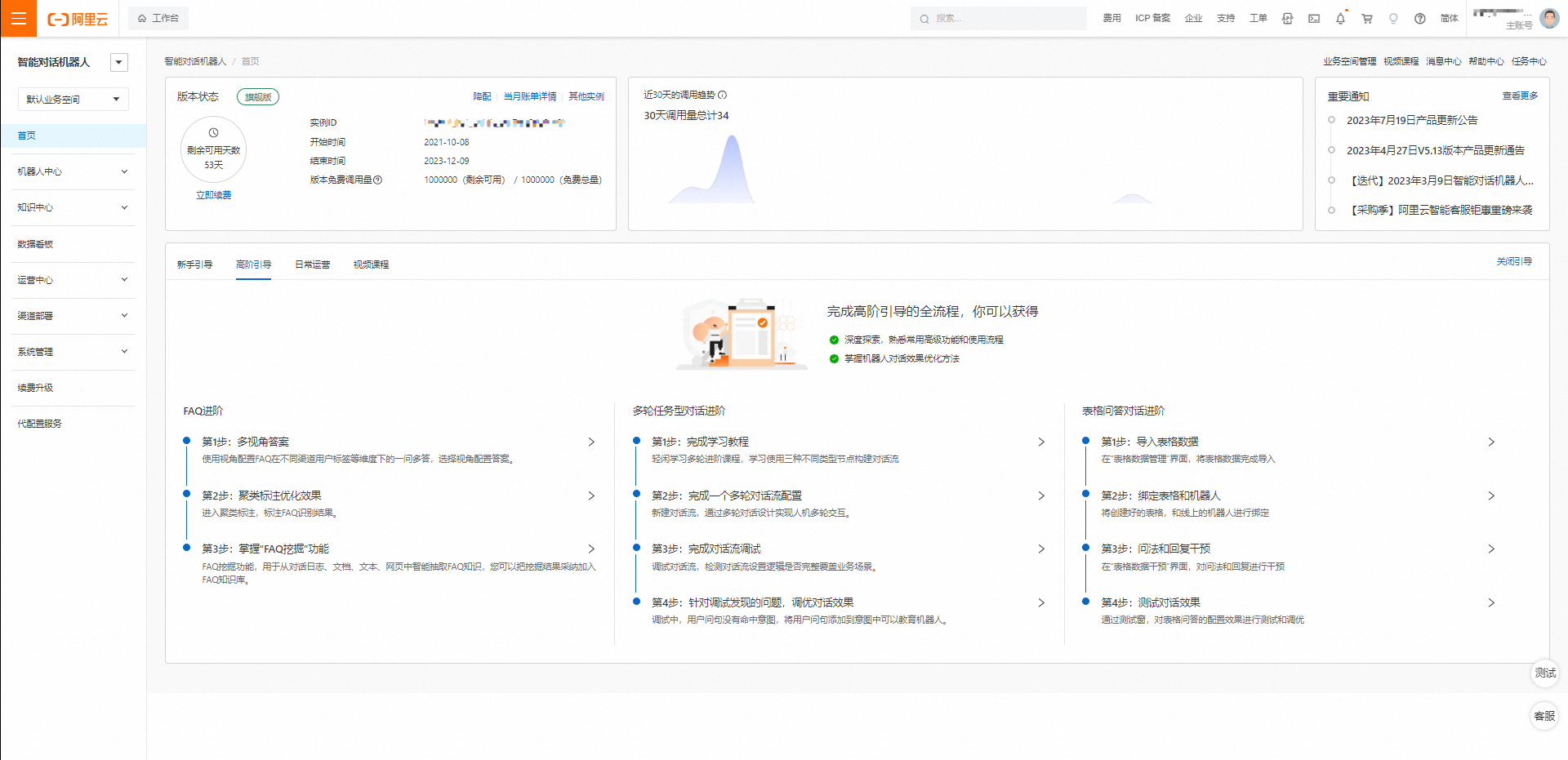 然后,可以进入对话机器人 > 机器人管理菜单项,新建机器人。
然后,可以进入对话机器人 > 机器人管理菜单项,新建机器人。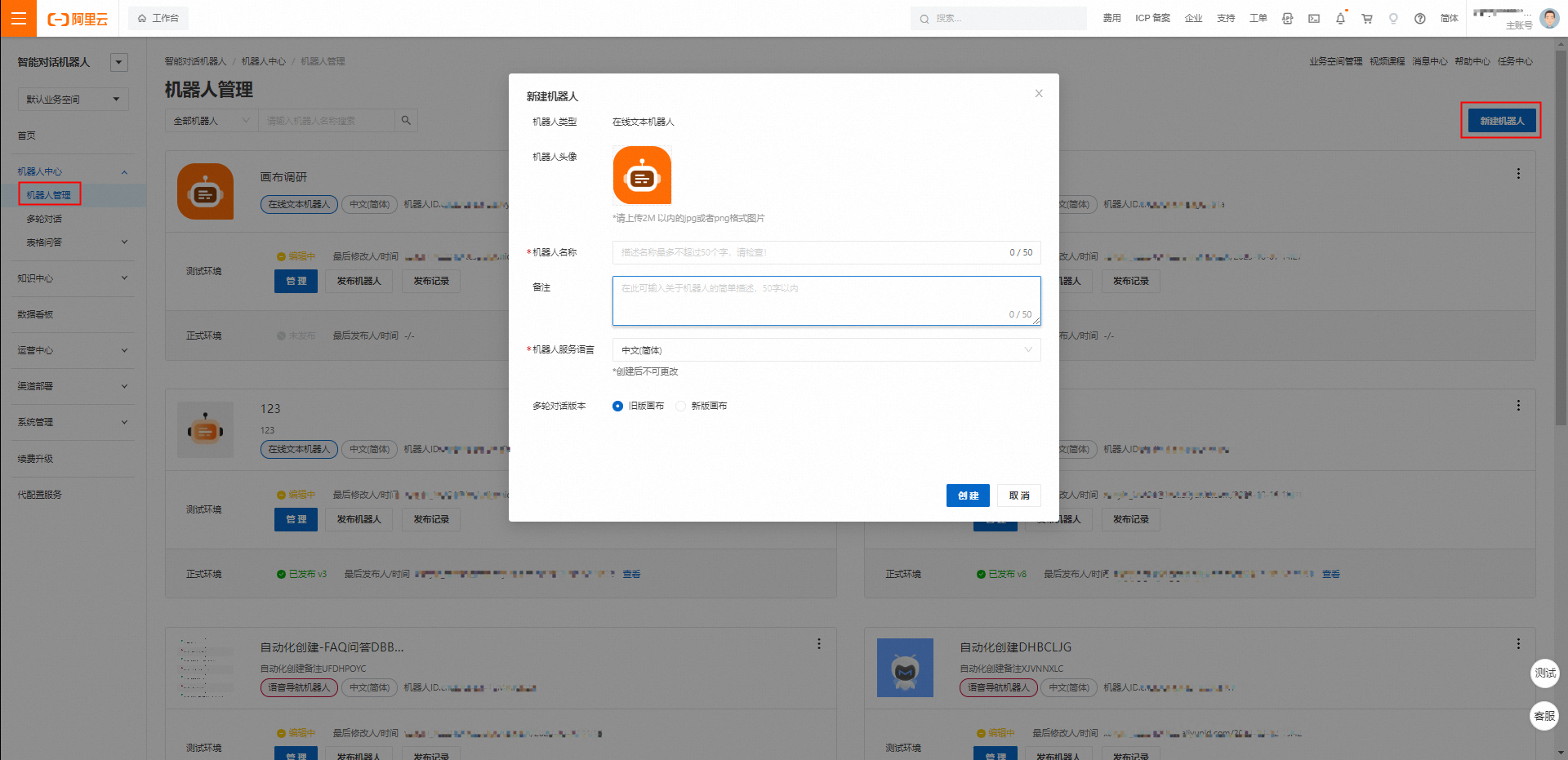
新建机器人之后,在机器人管理页面,单击管理按钮,进入机器人配置页面。
步骤2 为新建机器人配置知识库
机器人配置页允许用户进行机器人问答能力的配置,包括FAQ类目绑定、对话流管理、闲聊、问答策略配置等。这些内容,都是从机器人管理菜单进入,选中一个机器人,点击管理,进入机器人配置界面。
FAQ类目绑定:即绑定一个问题和一个答案形态的知识,可以支持机器人做单轮问答;
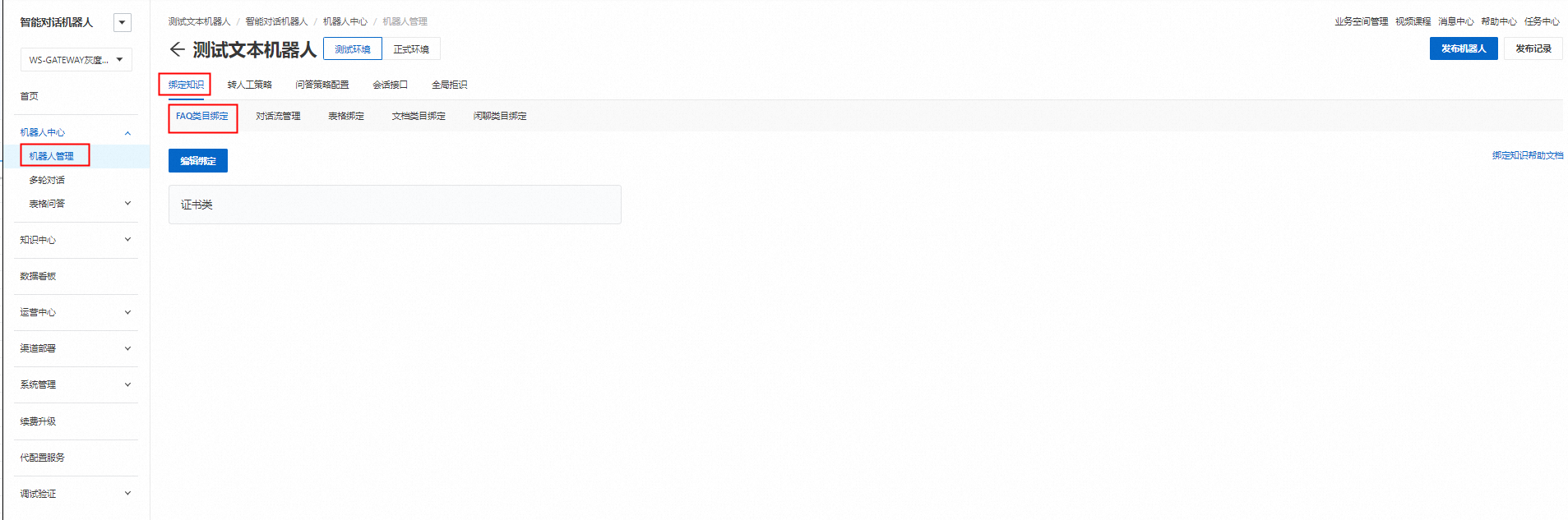
对话流管理:则是配置任务式或流程式会话,让机器人可以做多轮问答,按照预设流程推进会话的顺利进行;

闲聊:预置了一些闲聊语料包,可以让机器人有陪人聊天的能力。
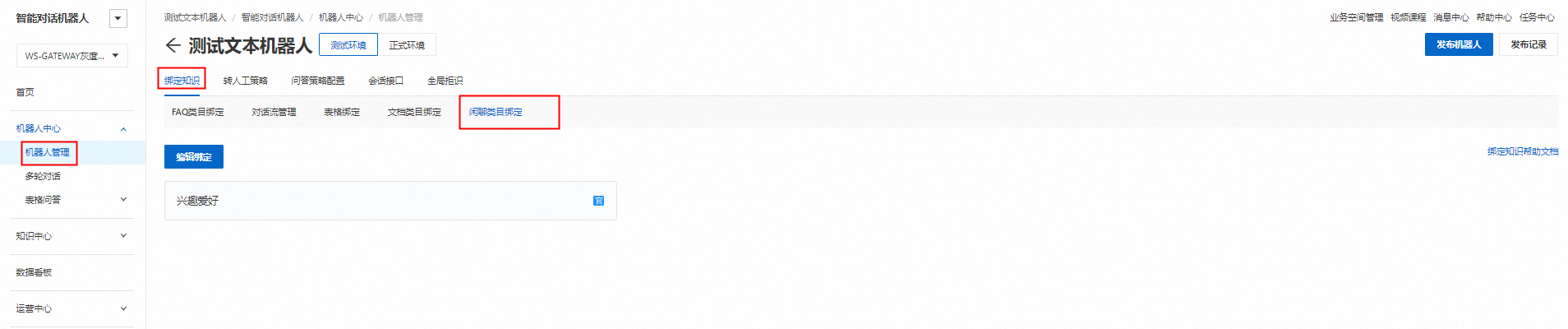
问答策略配置:机器人问答策略可支持配置机器人相关的问答策略,包括欢迎语、敏感词、无答案默认话术、推荐问答条数及问答策略等。相关功能说明如下:
功能 | 说明 |
欢迎语话术 | 进入对话过程后机器人第一句欢迎语 |
敏感词话术 | 配置敏感词后,用户问题触发敏感词时系统默认的回复 |
无答案默认话术 | 用户问题无答案时机器人的默认话术提示 |
澄清条数(1-10) | 澄清的最大知识数量 |
问答策略 | 机器人会对用户问题与知识库里内容匹配,并根据匹配相似度做出回答。先直出后澄清 - 当匹配结果里有至少一条记录相似度超过直出阈值时,推出相似度最高的1条知识点。当匹配结果全部不足直出阈值,但至少一条记录相似度超过澄清阈值时,推出相似度最高的前n条知识点;只直出 - 当匹配结果里有至少一条记录相似度超过直出阈值时,推出相似度最高的1条知识点。 |
阈值配置 | 对话引擎阈值的配置将影响算法引擎对推出答案阈值的判断,低于算法计算的阈值问题将不被触发。 |
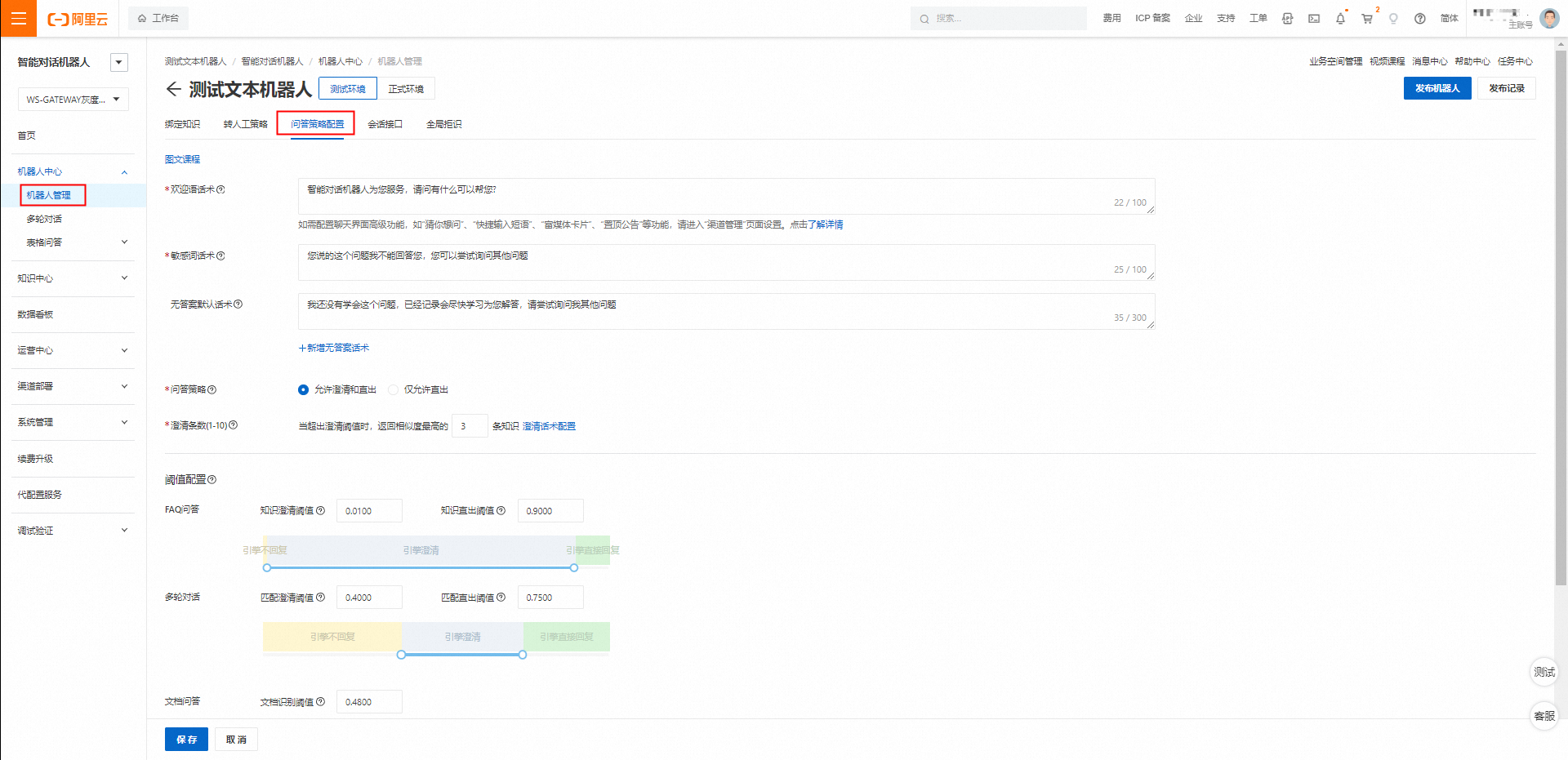
转人工策略:
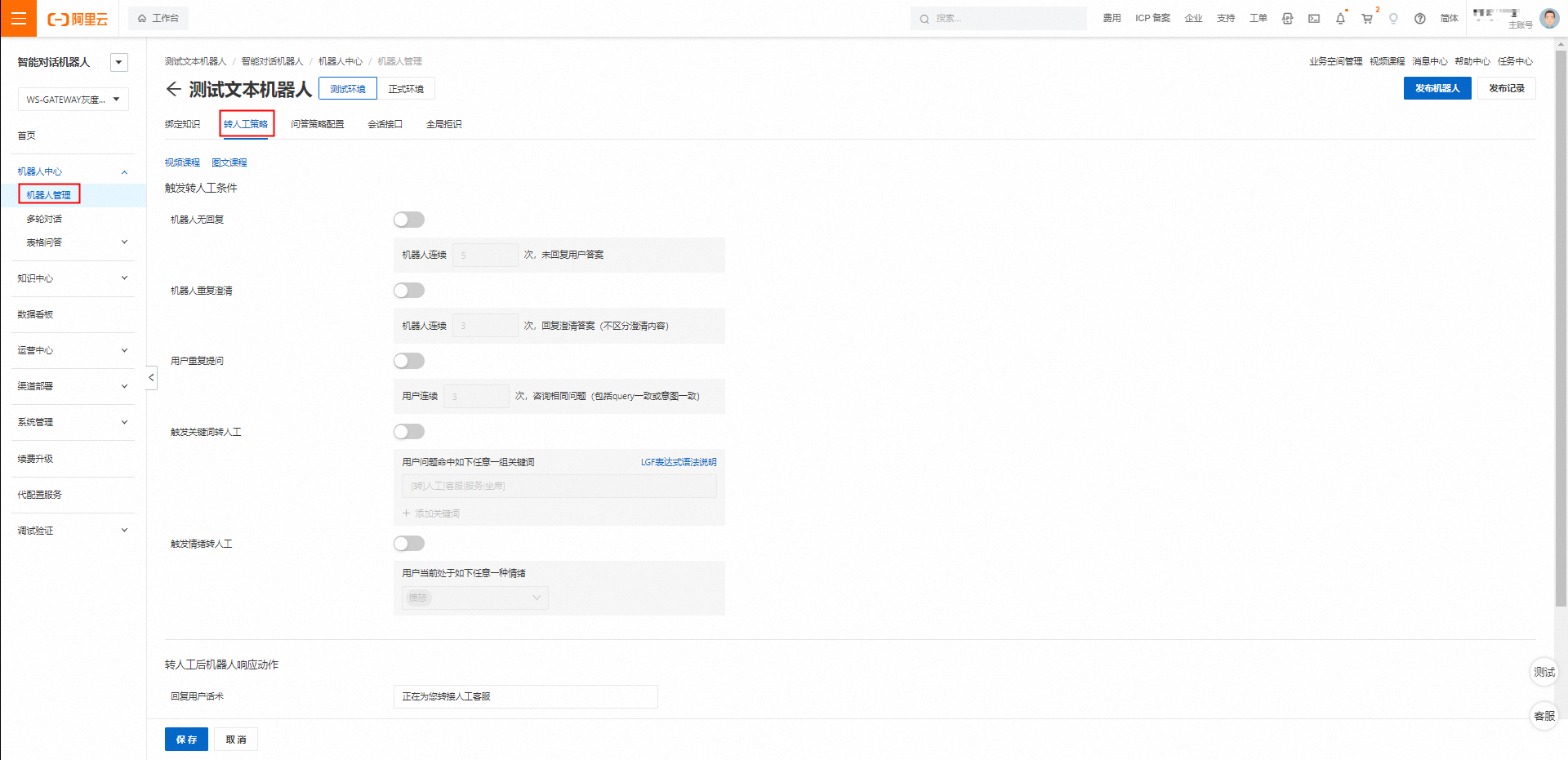
在FAQ库创建新知识
FAQ可批量上传,也可单条新增,具体FAQ的配置可以参考FAQ管理。
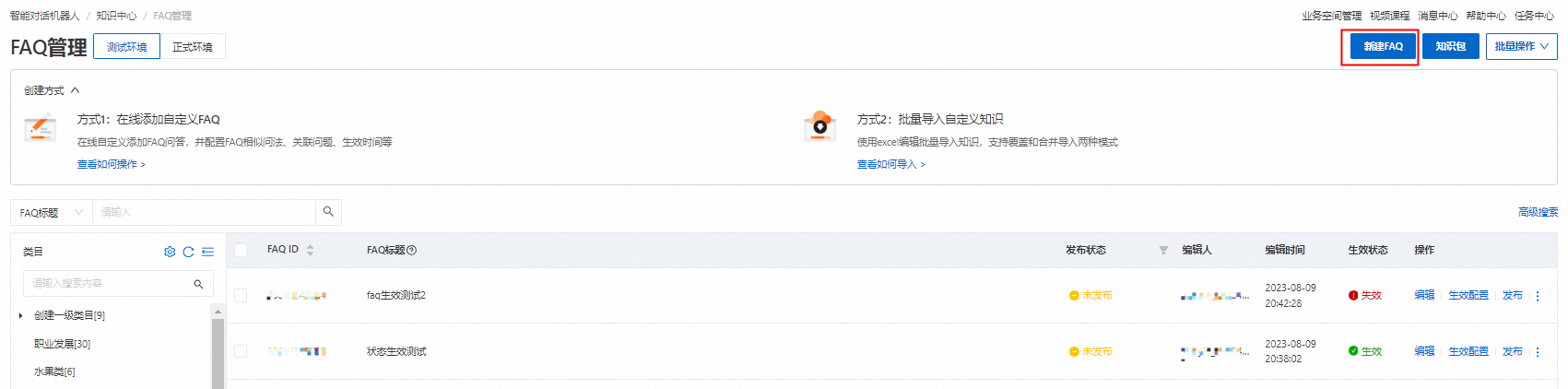
机器人实例绑定FAQ类目。选择FAQ库中要与该机器人实例绑定的知识类目,点击保存后生效。
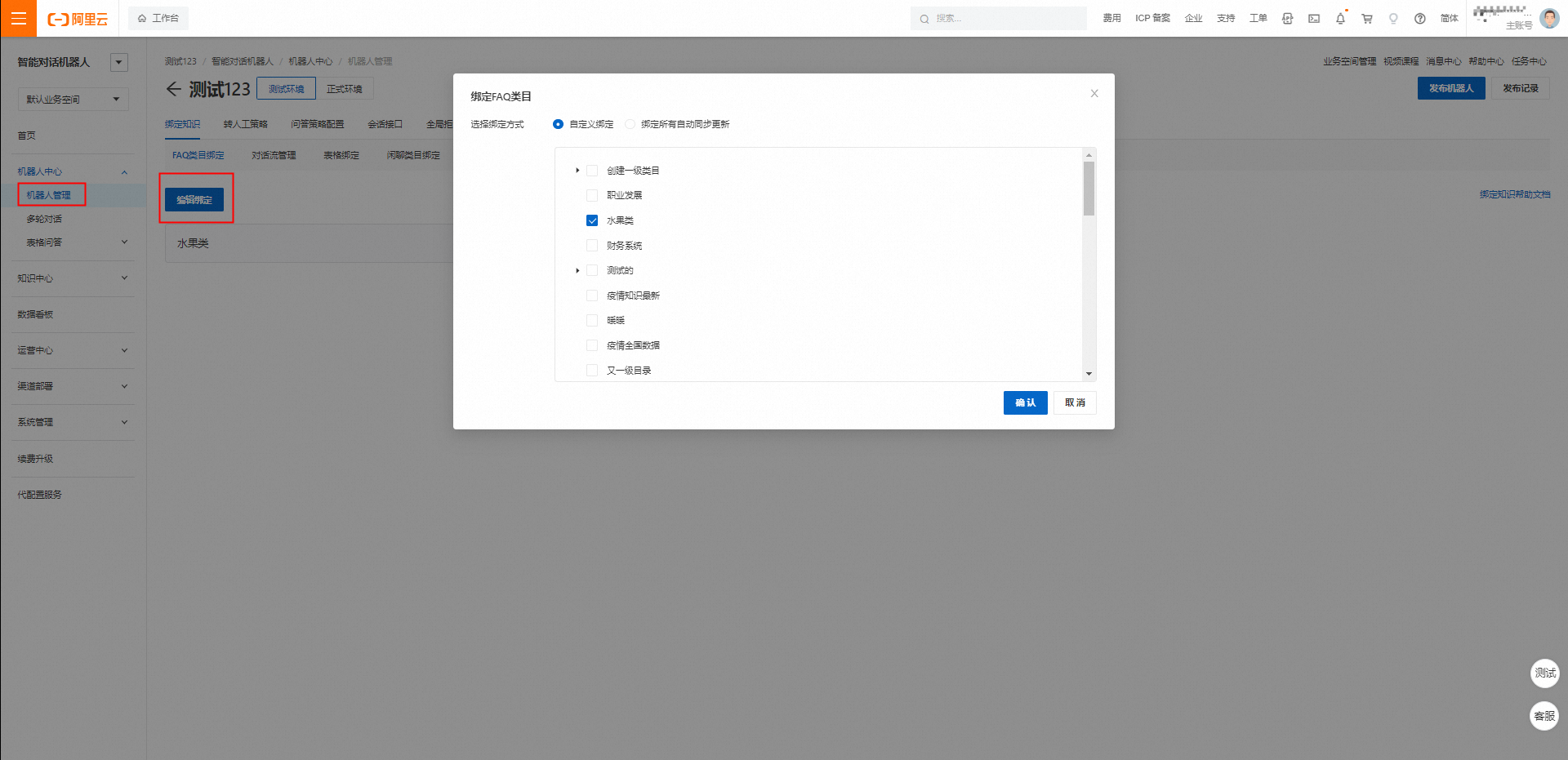
为机器人配置对话流
机器人配置页为多轮对话管理提供了配置入口,点击“去多轮对话”按钮进入多轮对话配置页,详情见多轮对话(新画布)。

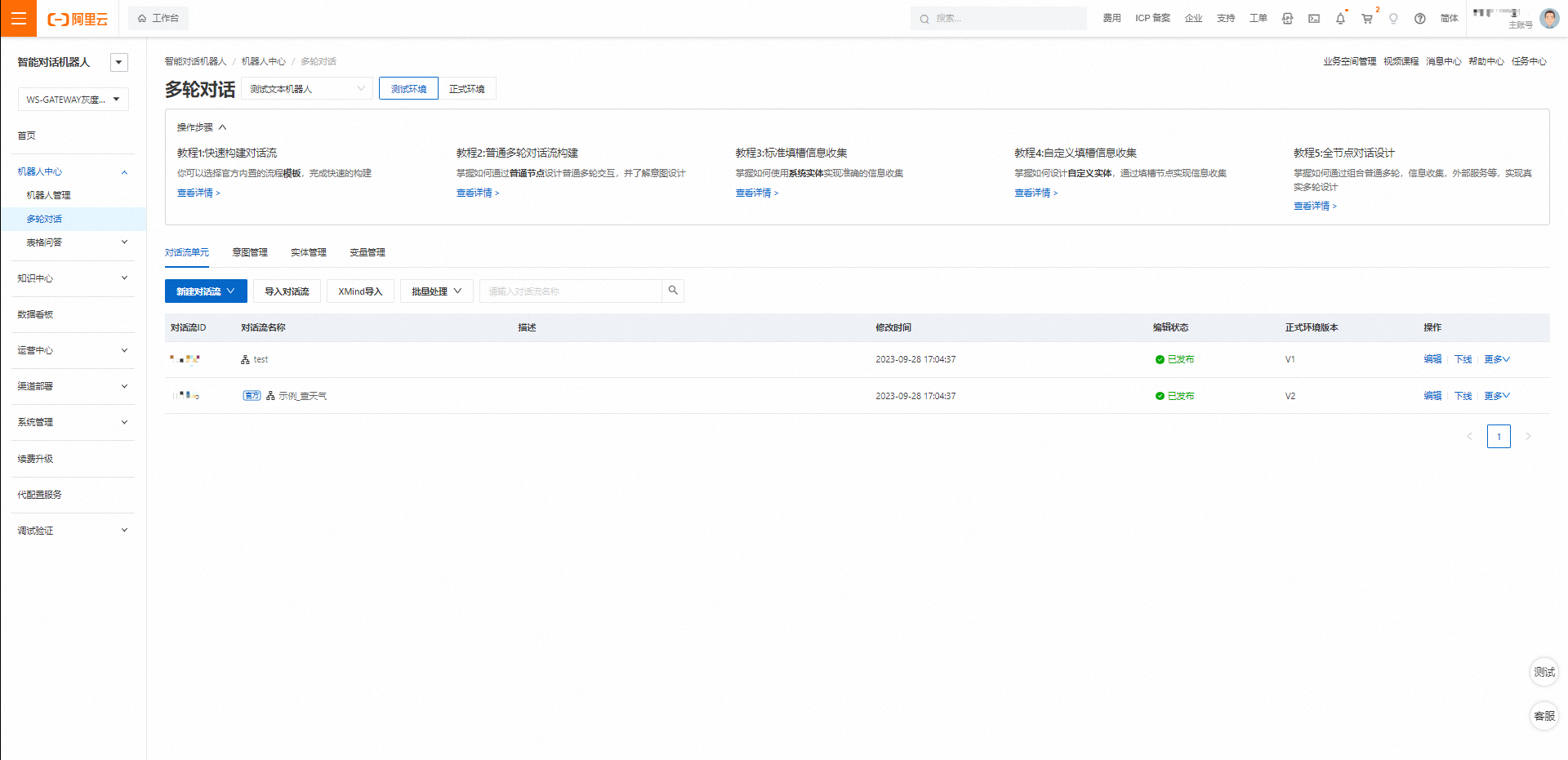
为机器人实例配置闲聊语料包
系统为每个机器人实例配置了闲聊管理功能,用户可以根据实际业务需要启用或停用。目前系统提供了2个插件:“系统预置闲聊”插件和“自定义闲聊”插件。如下图所示:
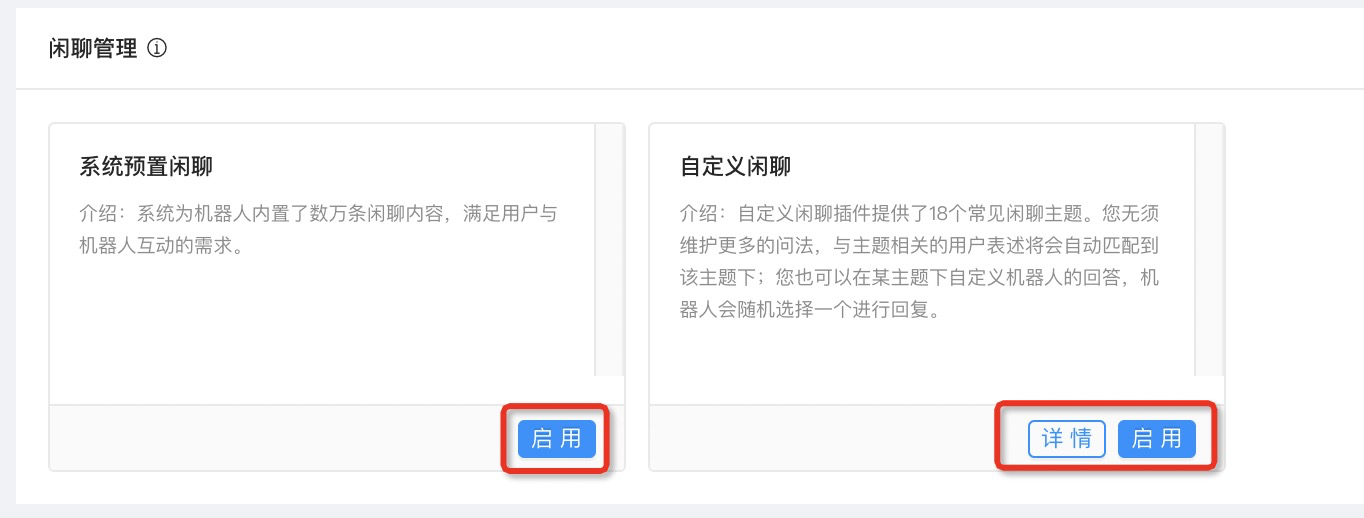
系统预置闲聊:目前智能对话机器人从海量数据中分析并沉淀了数万条闲聊内容,支持通用场景下的简单闲聊,满足用户和机器人互动的需求。点击“系统预置闲聊”上的启用按钮,开启预置闲聊功能;如不需要使用,请点击暂停按钮。
自定义闲聊:目前智能对话机器人提供了18个常见的闲聊主题,管理员无须维护更多的问法,与这些主题相关的用户表述将会自动匹配到该主题下;管理员可以在某特定主题下编辑机器人的回答(同一主题支持一个或多个答案),机器人会随机选择一个进行回复。
步骤3 测试窗
系统为用户提供了全局的测试窗,供用户在配置完机器人后进行测试。
点击页面右侧悬浮的测试窗按钮,打开测试窗,如下图所示:
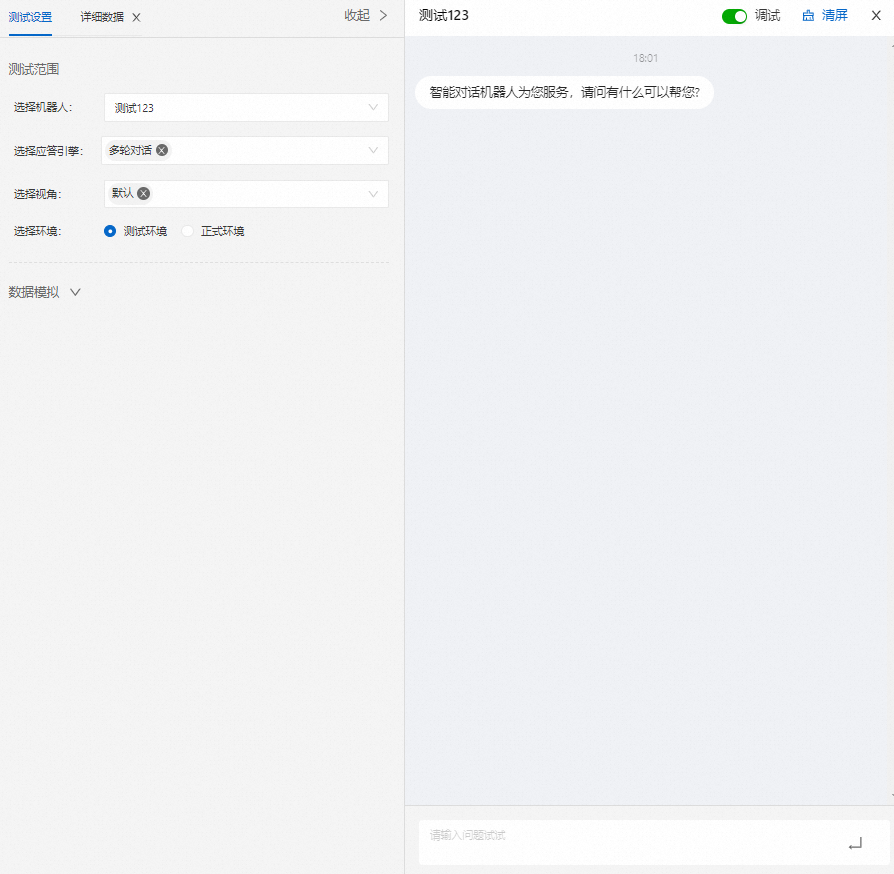
用户需要在下拉列表中选择要进行测试的机器人,选择视角,选择环境(一般选择测试环境),选择应答引擎。
点开测试窗的设置按钮出现的弹窗如下:
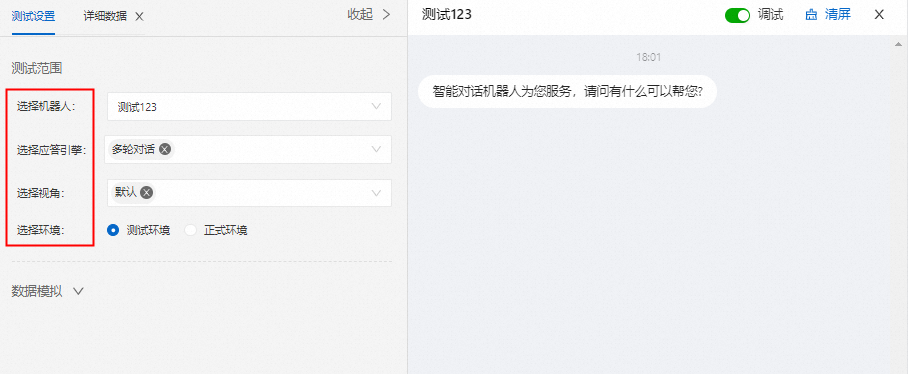
在测试窗输出问题即可进行测试,如下图所示:
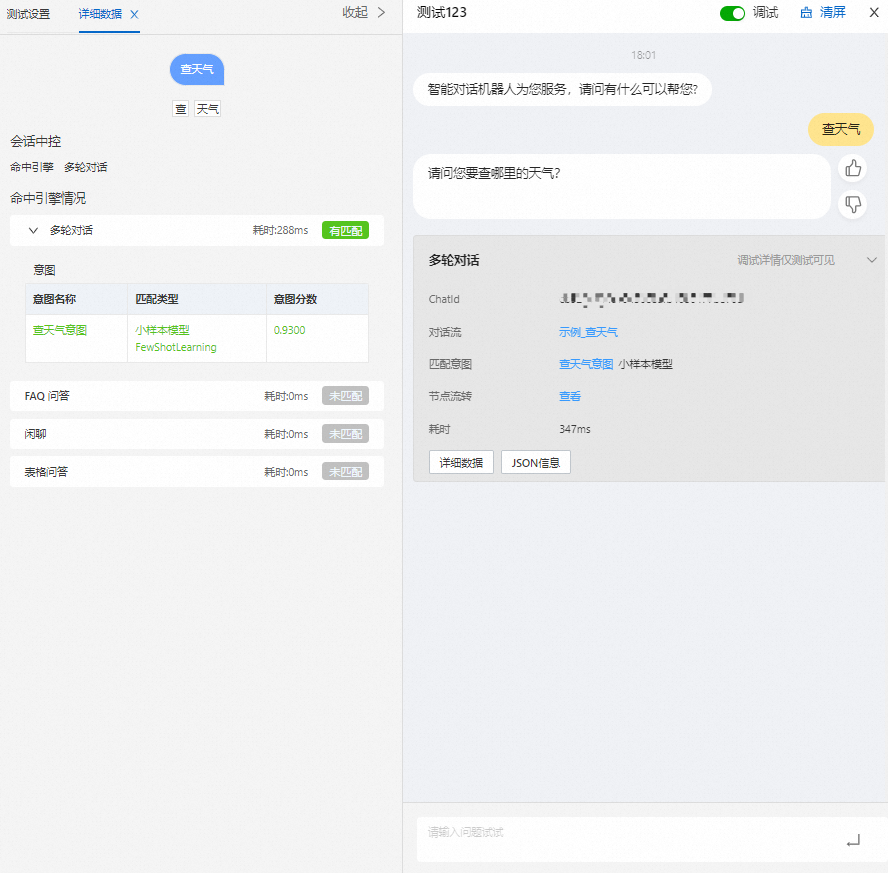
步骤4 机器人发布
测试窗测试没有问题之后,需要对机器人进行发布,才可在正式环境中去使用。
